Как да използвате AVZ? Как да използвам AVZ антивирусната програма?
Скоро на планетата няма да имакойто не е чувал за безплатната антивирусна програма за системи, базирани на операционната система Windows - AVZ. Благодарение на руския разработчик Олег Зайцев можете да решавате сами проблемите с компютъра, които са причинени от вируси и троянски коне. Остава само да се разбере как да се използва AVZ, защото това е мощно средство за промяна на системните настройки, а неправилните действия на потребителя могат да повредят системата още повече.
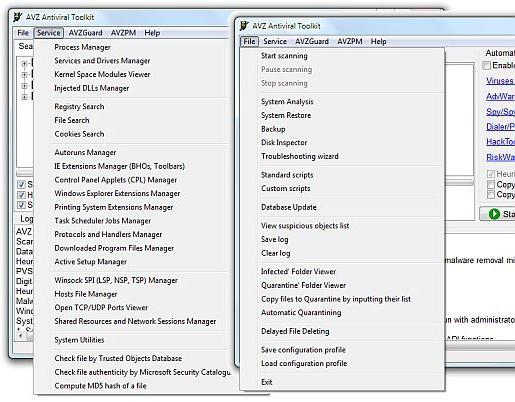
Подготовка за работа
Програмата AVZ е помощна програма завъзстановяване на системите на Windows и отстраняване на проблеми със системата, причинени от злонамерен софтуер. Преди да използвате AVZ, трябва да стартирате самостоятелен антивирус, например Dr.Web CureIt !, който ще премахне всички вируси и други вредители в системата. А програмата AVZ ще отстрани всички нарушения в системата и ще изтрие файловете, създадени от вируса. С други думи, комуналните услуги извършват окончателното почистване на системата след отстраняване на вируса. Сега можете да отидете на обучение на конкретни примери, как да използвате AVZ 4. 43 версия като най-стабилна в това ще помогне. Програмата AVZ трябва да се изпълнява само от името на администратора, в противен случай всички действия в системата ще бъдат напразни.
Потърсете шпиони и троянски коне
Първо ще говорим за това как да го използвамеантивирусна програма AVZ за премахване на злонамерен софтуер, който не е виждал еднократен антивирус. След стартирането на програмата се отваря главното меню с областта за търсене, където трябва да отметнете всички твърди дискове, които са инсталирани в системата. Полето отдясно предлага да изберете техника за обработка на открития злонамерен софтуер. През първите четири точки може лесно да бъде инсталиран от разстояние, но в другите две - само да докладва, като категориите данни, се класират всички модифицирани програми, като компрометирано игри или нелицензирани продукти. Не е необходимо да ги изтривате, по-лесно е да се премахнат неразбираемите елементи при преглеждането на отчета. Файловете "Типове файлове" и "Параметри за търсене" ви позволяват да зададете допълнителни параметри за откриване на шпионски софтуер, но за успешно обучение как да използвате AVZ, ще бъде достатъчно да зададете настройките по подразбиране. При натискане на бутона "Старт" ще започне процесът на премахване на вируси, след проверка на долната част на прозореца ще видите подробен доклад за напредъка и възможни проблеми с модифицираната програма.

Възстановяване на стартирането на програми
Това се дължи на невъзможността да се стартират програмиповечето потребители неправилно преинсталират Windows от нулата, губят всички настройки и понякога важни файлове, забравяйки първо да ги запишете. След като разбра как да използва програмата AVZ за възстановяване на стартирането на програми, потребителят вече не трябва да инсталира нова система.
Странно, но и AVZ не започва? Тогава вашият път е "Старт" - "Контролен панел".
- В горния десен ъгъл на менюто "Преглед" трябва да зададете "Големи икони".
- В списъка, който се показва на страницата, изберете "Опции за папки".
- След като изберете раздела "Преглед", махнете отметката от квадратчето "Скриване на разширенията за регистрирани типове файлове" и кликнете върху "OK".
- Отидете в папката с програмата AVZ, променете разширението (три букви отдясно на точката) към стартирания файл: "avz.exe" -> "avz.pif".
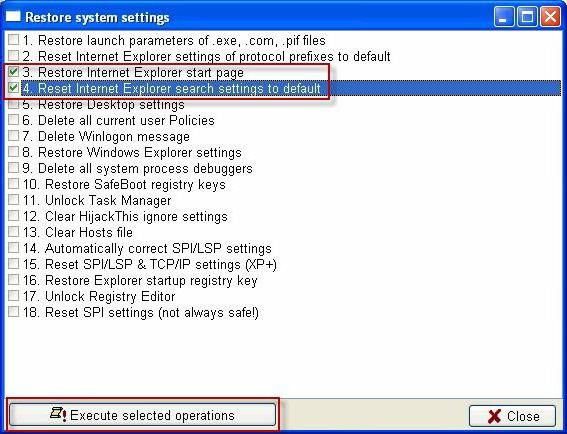
Сега самата програма AVZ ще работи без проблеми. Как да използвате старта с администраторски права, които потребителят вече трябва да знае. Но само в случай: кликнете върху прекия път AVZ с десния бутон на мишката и изберете "Изпълни като администратор" в контекстното меню. В прозореца на програмата кликнете върху "Файл" и изберете "Възстановяване на системата". Задайте отметките върху елементите: 1, 5, 6, 9, 11 и изпълнете операциите, като натиснете бутона със същото име.
Не отваряйте социални мрежи
Трябва да се върнете в менюто"Възстановяване на системата" полезност AVZ 4. Как да използвате менютата вече разбра: необходимо е само да се постави отметка в съответните точки. За да възстановите достъпа до социални мрежи, ще трябва да изберете елементите, 2, 3, 4, 13. Ако не се отварят всички сайтове, тогава ще трябва да изберете и 14, ал. Веднага повдига въпроса: "Защо не можеш просто да остави всички квадратчета и един удар елиминира всички проблеми?" При лечението на заболяване, не се лекуват хора в допълнение на всички здрави органи на други медикаменти. И на Windows: не трябва да се определи това, което е и така в работно състояние, в противен случай можете да направите само вреда. Там са на лов за да лекува всичко с един замах - върху здравето, но експерти не препоръчват инсталирането отметка на параграфи 15, 18, 19, 20 и 21, тъй като редактирате глобални мрежови настройки в Windows и в ръцете на един новак може да съсипе цялата система в една секунда.
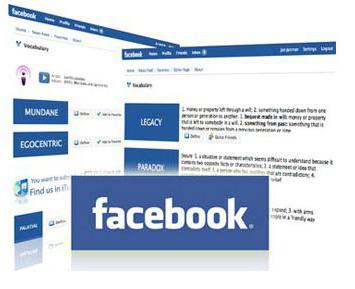
Почистване на системата за боклук
Помощната програма AVZ помага не само да се премахневируси, но също и за коригиране на грешки в системата и нейното почистване от ненужни файлове. Подобни услуги се предлагат от популярния чистител в мрежата - програмата CCleaner.
Разберете как да използвате AVZсистемата за почистване, няма да е трудно. "Файл" - "Помощник за отстраняване на неизправности". Проблемът е "Почистване на системата", опасността е "Всички проблеми". Кликнете върху бутона "старт". В прозореца, който се показва, ще се покаже списък с препоръки, които ще доведат до освобождаване на място на компютъра чрез изтриване на ненужни файлове. По принцип, за да освободите място на вашия твърд диск, просто трябва да изчистите папката "Temp" и кеша на всички браузъри. Останалото е по-добре да не се докосва, тъй като има боклук, без който Windows не може да работи напълно.

Системна сигурност
Доста полезен софтуерен продукт - тозипомощна програма AVZ. Как да използвате неговата функционалност, можете да научите от инструкциите. Специалистите по компютърна сигурност стартират съветника за търсене и отстраняване на проблеми, като задават категория "Системни проблеми". "Степента на опасност" винаги трябва да бъде зададена на ниво "Всички проблеми". В списъка, който се показва, ще видите списък с пропуски в системата, чрез които можете да се заразите с вируси. Задължително за коригиране на проблеми с разрешеното автоматично стартиране на програми от подвижни носители и оптични устройства. От друга страна, струва си да проучите допълнителни инструкции. По-подробно описание на всеки елемент ще ви позволи да разберете принципа на процеса и да не навредите на системата Windows.

Съвети за използване на програмата
След като разберете как да използвате програматаAVZ, лесно можете да възстановите работата на компютъра без много усилия. Има обаче две точки, които рядко се споменават в описанието на тази програма:
- Преди да стартирате програмата AVZ, трябва да затворитевсички ненужни прозорци, включително браузъри. С натискането на бутона "Старт" не изпълнявайте никакви действия на компютъра, докато не приключи работата. Дори когато мишката се премества, в системата се появява процес, който може да попречи на качественото търсене на вируси в системата.
- След като приключи работата с програмата AVZ, задължителнататрябва да рестартирате компютъра чрез менюто "Старт" и веднага след рестартирането на Windows, за да почистите системния регистър, например програмата CCleaner.




